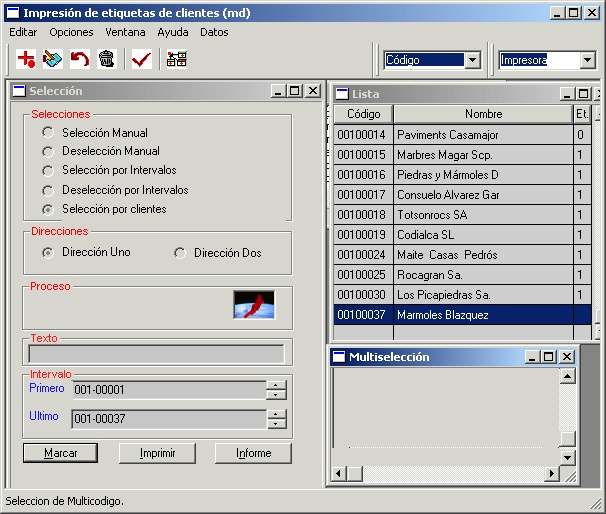
LISTADO ETIQUETAS DE CLIENTES
Se trata de seleccionar los clientes necesarios, para imprimir sus respectivas etiquetas.
Bloques de la ventana de Etiquetas
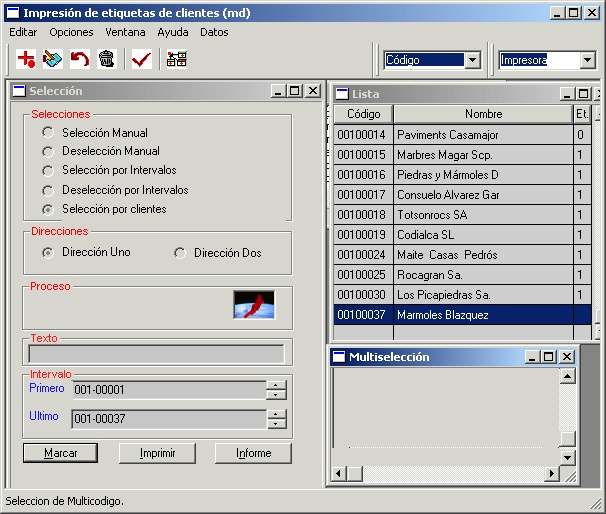 |
1.-
Abrir
1.1.-Lista
|
|
|
1.2.-Opciones
|
|
1.3.- Selección manual
|
|
|
1.4.- Filtros
Para efectuar
filtros sobre las etiquetas, puede verse en efectuar
Filtros
2.- Deselección automática
En el opción Datos puede observarse, la subopción Deselección
automática.
La opción Deselección automática, desmarca automáticamente los campos seleccionados de
la lista, al salir de Etiquetas. Para
activar esta opción bastara con seleccionarla en el menú de Datos.
CREAR ETIQUETAS E IMPRIMIRLAS
1. Escoger un filtro si fuera necesario, haciendo doble clic en la bola roja para ponerla verde
2. Escoger las opciones necesarias para las etiquetas, ya sea, el tipo de selección, la dirección de la etiqueta y el intervalo
3. Clicar sobre MARCAR y ello nos aplicará el filtro y las características previamente marcadas sobre todos los clientes. Una vez finalizado el proceso, todos aquellos registros que cumplan dichas opciones quedarán marcados con un 1 en a columna Et.
4. Ya se podrán imprimir las etiquetas o sacar un listado de los datos
APLICAR UN FILTRO Y VERLO EN PANTALLA
1. Escoger un filtro si fuera necesario, haciendo doble clic en la bola roja para ponerla verde
2. Para ver el filtro en pantalla sin necesidad de imprimirlo hacer clic sobre ACTIVAR